Zoom, Video Conference untuk Meeting Online – Semenjak turun arahan untuk bekerja dari rumah atau work from home, terpaksa semua kegiatan tatap muka kantor maupun belajar mengajar dilaksanakan secara online.
Baca juga: 10 Tips Meningkatkan Produktivitas Saat Work From Home
Dari keperluan tatap muka online ini, lahirlah kebutuhan akan aplikasi video conference. Salah satu yang paling sering digunakan adalah aplikasi Zoom. Kira-kira apa sih yang membuat aplikasi Zoom banyak diminati berbagai kalangan? Yuk, simak berbagai hal yang perlu kamu ketahui tentang Zoom!
Zoom, Video Conference untuk Meeting Online
1. Apa teknologi Video Conference?

Teknologi video conference, di tengah pademi global ini, menjadi kebutuhan bagi beragam institusi untuk tetap menjalankan program dan pekerjaannya.
Teknologi telekomunikasi interaktif ini memungkinkan bagi dua pihak atau lebih di lokasi berbeda untuk interaksi dua arah secara bersamaan. Ketika Anda bertemu secara online dengan teknologi ini, pesan-pesan audiovisual Anda terkirim berkat internet sebagai media transmisi data.
Download E-book: Dampak Virus Corona terhadap Bisnis dan Cara Menyikapinya
Untuk menjalani sesi video conference, Anda perlu komputer atau layar LCD, koneksi internet yang baik, mikrofon, dan webcam. Seiring dengan berkembangnya teknologi, kini video conference sudah bisa Anda lakukan melalui berbagai gadget pribadi seperti smartphone, netbook, laptop, dan komputer desktop.
Hanya dengan memori gadget yang mumpuni, mikrofon gadget yang bekerja dengan baik, kamera gadget, dan koneksi internet yang lancar, Anda sudah bisa melakukan video conference dengan nyaman.
2. Mengenal Aplikasi Meeting Zoom
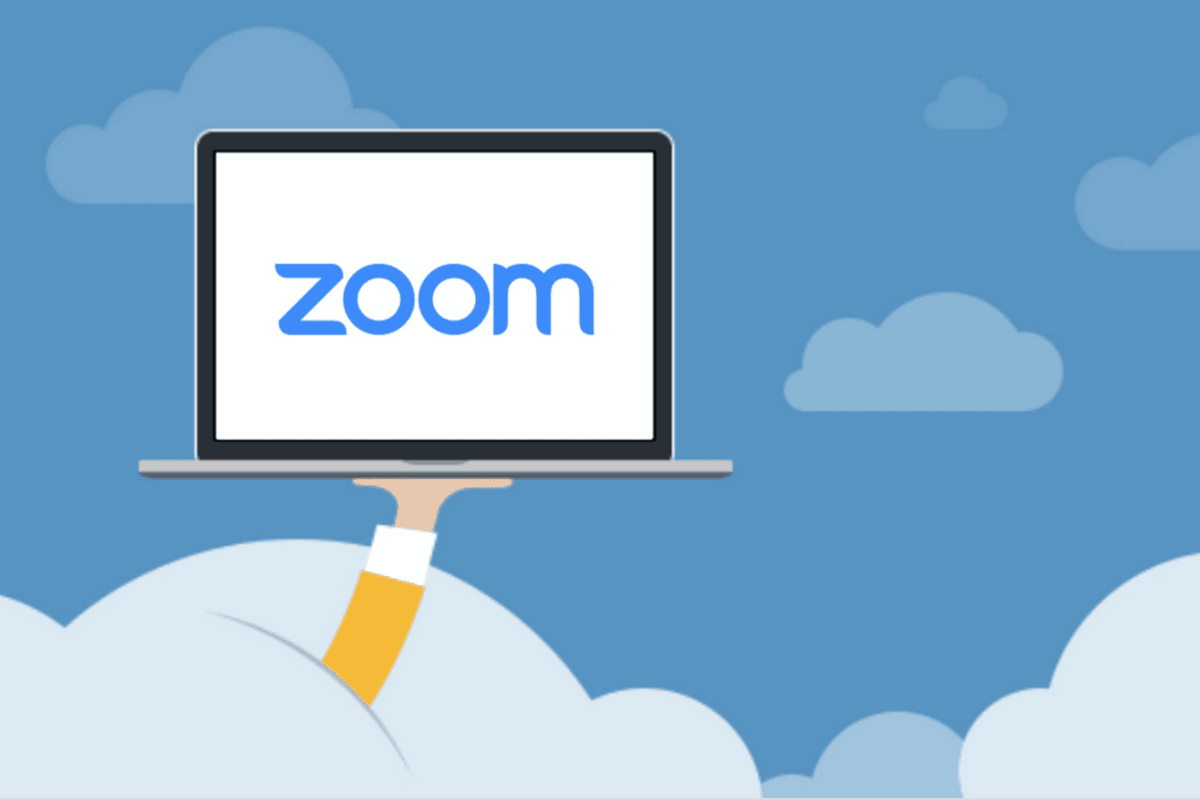
Zoom adalah aplikasi konferensi video atau video conference yang bisa Anda gunakan di beragam perangkat media, seperti ponsel, laptop, telepon, dan lain-lain.
Zoom mampu mengampu video conference sampai 100 users dengan batas waktu hingga 40 menit di setiap sesinya.
Limit tersebut hanya berlaku jika Anda menggunakan Zoom secara gratis. Jika akun Anda terdaftar dalam salah satu paket langganan berbayarnya, Anda bisa menambah limit dan menikmati fitur lainnya sesuai dengan kebutuhan tim Anda.
Paket langganan yang ditawarkan Zoom diantaranya adalah Pro (untuk tim kecil), Business (untuk bisnis skala kecil hingga sedang), dan Enterprise (untuk perusahaan skala besar).
Pada awalnya Zoom hanya bisa menampung 15 orang saja di setiap sesinya. Namun pada Januari 2013 bertambah jadi 25 orang, menjadi 100 di bulan Oktober 2015, dan 1000 orang untuk pelanggan untuk kegiatan bisnis.
Aplikasi berkantor pusat di San Jose, California AS ini digunakan beragam organisasi dan perusahaan untuk kepentingan kerja jarak jauh. Didirikan pada tahun 2011 oleh Eric Yuan, seorang lead engineer dari Cisco Systems dengan kerjasama unit bisnis WebEx.
Baca juga: 12 Keuntungan dan Kerugian Work From Home, Apa Saja?
Semenjak metode kerja di rumah atau work from home diterapkan, trafik pengguna aplikasi video conference meningkat drastis. Pada awal 2020, penggunaan Zoom meningkat tajam seiring sekolah dan perusahaan menerapkan bekerja dari rumah dengan aplikasi tersebut.
Peningkatan tersebut terjadi sebanyak 67% dari awal tahun hingga pertengahan bulan Maret. Sejak pandemi global COVID-19, beragam kanal berita melaporkan terdapat ribuan institusi yang beralih ke metode kelas online dengan menggunakan aplikasi Zoom.
Selain untuk kepentingan sekolah dan kerja, aplikasi Zoom juga menjadi media sosial populer untuk berkomunikasi jarak jauh selama pandemi ini. Gen Z dan Milennials banyak berkomunikasi via Zoom untuk bertemu teman, atau sekedar saling menghibur dengan menggunakan mim di Zoom. Zoom sebagai perusahaan perlahan berubah jadi Internet Meme bagi para penggunanya.
Baca juga: 13 Cara Agar Bisnis Tetap Bertahan Saat Wabah Corona
Sebagai media pengakomodir para karyawan dari jarak jauh yang populer, Zoom sudah memperolah penghargaan Leader in Gartner 2019 Magic Quadrant for Meeting Solution, 2019 Reader’s Choice Award Winner, 2019 Inc. 5000 list of the fastest-growing private company in America, Glassdor #2 Best Place to Work 2019, TMC 2018 Communications Solutions Products of the Year Award, dan banyak penghargaan bergengsi lainnya.
Nah, itulah gambaran singkat mengenai aplikasi video conference Zoom. Lantas, apa saja sih fitur yang membuat aplikasi Zoom ini banyak digunakan oleh kalangan pekerja dan pelajar saat ini? Yuk, cari tahu lebih lanjut soal fitur-fiturnya di bahasan berikutnya!
Baca juga: 8 Aplikasi yang Bikin Kerja dari Rumah Lebih Efektif
3. Fitur Zoom yang Dapat Anda Manfaatkan
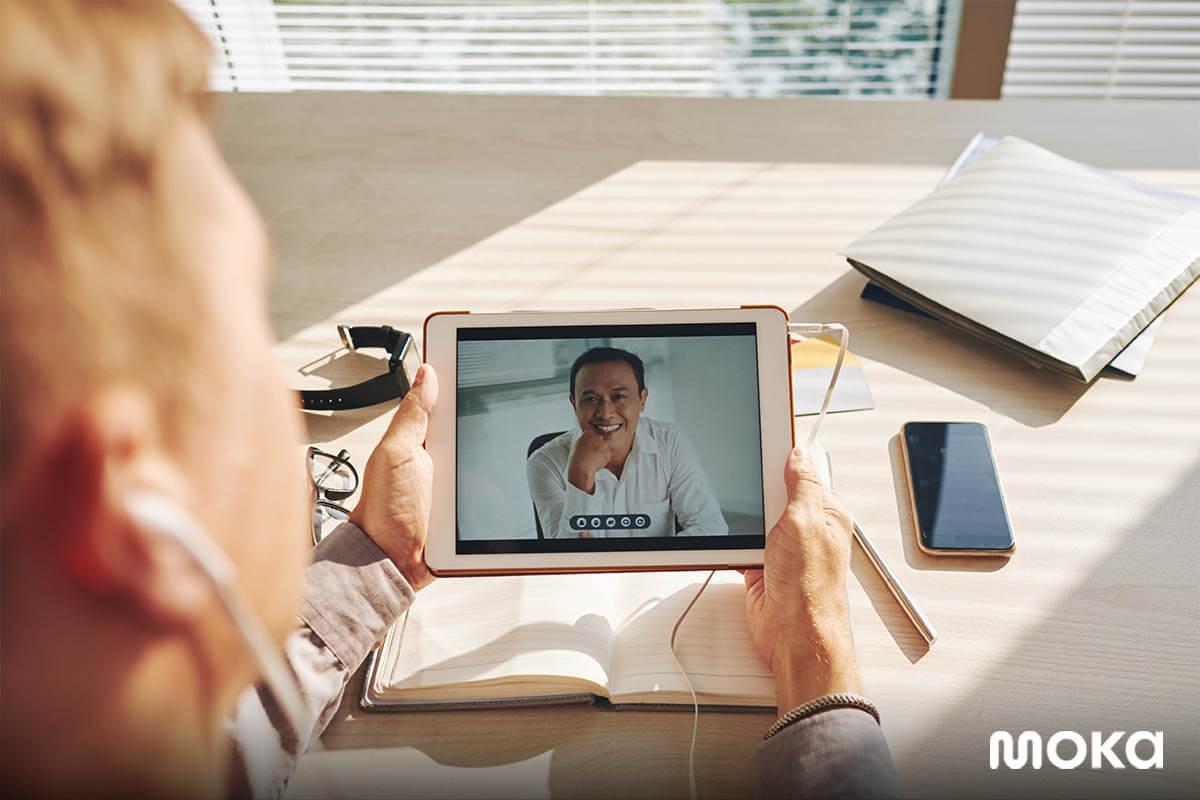
Aplikasi Zoom didesain untuk mengampu pekerjaan daring beragam perusahaan besar di seluruh dunia. Maka dari itu, fungsi dan fitur yang ditawarkan pun sejalan dengan kebutuhan banyak perusahaan. Berikut adalah fitur utama yang membuat perusahaan dan pelajar memilih untuk menggunakan Zoom.
a. Bebas kolaborasi dengan efektif
Layanan Meetings dalam aplikasi Zoom didesain untuk kolaborasi, pelatihan, dan dukungan teknis. Anda dapat memanfaatkan fitur whiteboarding, screen sharing, HD video dan audio, serta fitur remote screen control selagi menggunakannya.
Baca juga: Praktekan Strategi Pemasaran Bisnis Online Ini dan Tingkatkan Penjualan
b. Fitur Zoom Rooms
Zoom Rooms adalah fitur kolaborasi Zoom yang ditujukan untuk segala hal, mulai dari video call grup personal, sampai pertemuan eksekutif kantor dan ruang konferensi. Anda bisa melibatkan peserta jarak jauh, menggunakan fitur one-touch start, dan nikmati pertemuan virtual Anda dengan nyaman.
c. Bisa online webinar
Perlu mengadakan seminar online? Jangan khawatir, dengan fitur Zoom video webinar, Anda bisa mengumpulkan hingga 100 peserta interaktif untuk menyaksikan webinar online Anda. Jika Anda terdaftar dalam salah satu paket berbayarnya, Anda bisa mengajak hingga 100,000 peserta pasif untuk bergabung di sesi webinar Anda.
Baca juga: 25 Ide Bisnis Online dan Offline Buat Tambah Cuan 2020
d. Instant Messaging bisnis yang praktis
Perusahaan dapat terus terhubung melalui media teks, gambar, dan audio file melalui fitur instant messaging. Anda bisa membentuk grup, mengatur status kehadiran, dan mencari konten yang Anda butuhkan dengan mudah.
e. Mudah melakukan penjadwalan
Dengan aplikasi Zoom, Anda bisa menggunakan fitur penjadwalan untuk mengumumkan waktu rapat online. Rapat juga bisa Anda mulai melalui akun lain Anda seperti Gmail, iCal maupun Outlook.
Baca juga: Apa Itu Cloud Computing dan Bagaimana Cara Kerjanya?
f. Transkrip dan rekaman dapat disimpan
Tak perlu khawatir dengan dokumentasi atau notulensi meeting yang terlewat, Anda bisa mengakses transkrip dan rekaman rapat Anda dengan mudah. Semua data tersebut bisa Anda rekam dan simpan di perangkat masing-masing peserta maupun pada akun cloud.
g. Keamanan terjamin
Keamanan aplikasi ini sudah tidak perlu diragukan lagi. Zoom menerapkan keamanan dengan end-to-end encryption di setiap sesi rapat online dalam aplikasi. Anda juga bisa memasang kata sandi untuk mengamankan video conference Anda.
Baca juga: Bagaimana Cara Memulai Usaha Percetakan Rumahan?
Menarik bukan fasilitas yang ditawarkan Zoom? Poin-poin inilah yang membuat Zoom dijadikan sebagai pilihan utama para pengusaha dan pengajar untuk mendukung kegiatannya. Manfaat dari kekayaan fitur ini dapat dirasakan baik bagi host maupun peserta conference.
4. Manfaat penggunaan aplikasi Zoom
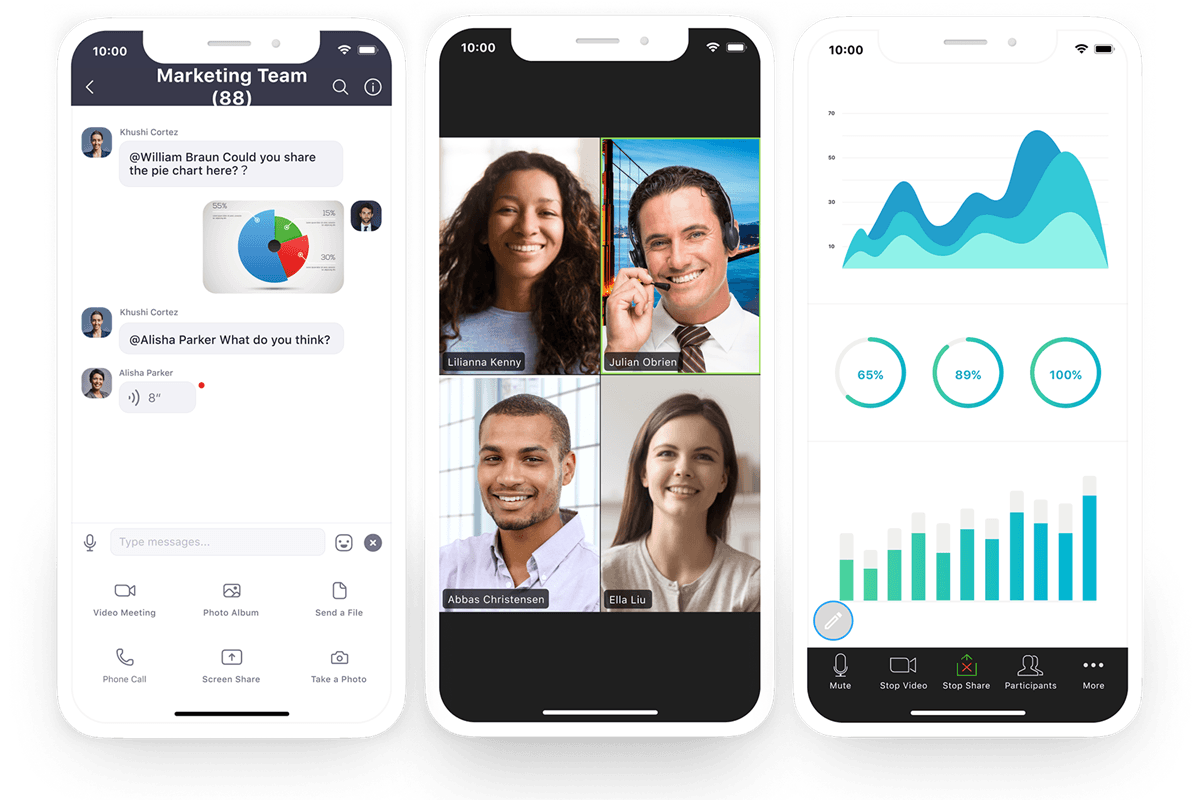
Sumber foto: zoom.us
Dengan teknologi video conference, pekerjaan Anda dapat tetap terselesaikan dengan baik tanpa perlu hadir secara langsung. Aplikasi Zoom menawarkan segudang fitur dan kemudahan dalam menjalani kegiatan online Anda. Yuk, simak manfaat apa saja yang bisa Anda dapat dari menggunakan Zoom!
Baca juga: 7 Tips Finansial untuk Pebisnis yang Baru Ingin Membuka Usaha
a. Mudah dikelola
Zoom punya sistem pembayaran yang jelas dan praktis, tanpa ada biaya tambahan setelahnya. Anda tidak perlu tenaga IT untuk mengoprasikan Zoom. Cukup daftar, unduh aplikasi dan pilih paket langganannya, Anda sudah bisa memulai atau bergabung ke rapat online mana pun dengan mudah.
b. Lancar berkomunikasi walau jarak jauh
Kualitas HD video dan audio, walau saat kualitas koneksi rendah, dapat Anda rasakan di aplikasi Zoom. Dengan limit standar sampai 100 peserta, Anda bisa mengumpulkan seluruh tim ke dalam rapat online Anda. Koneksi terjalin, pekerjaan pun jadi lebih efektif.
c. Praktis
Hanya dengan satu platform, Anda bisa melakukan banyak hal. Aplikasi Zoom memiliki fitur yang cukup lengkap untuk memenuhi kebutuhan standar perusahaan. Anda bisa dengan mudah melakukan meeting, telepon, webinar, dan chat dalam hanya dengan satu aplikasi.
Baca juga: Mau Sukses? Ini 3 Strategi Jitu Mengatur Keuangan untuk Bisnis
d. Terhubung melalui beragam gadget
Selain kelengkapan fiturnya, akses aplikasi yang praktis juga membuat banyak perusahaan memilih aplikasi Zoom. Anda bisa dengan bebas mengakses aplikasi ini melalui desktop, browser, telepon genggam, maupun melalui conference room. Aplikasi ini juga mendukung beragam sistem operasi seperti PC, Mac, Linux, iOS, Windows, dan Android.
Baca juga: 23 Ide Bisnis Sampingan Terbaik Sebagai Sumber Pendapatan Pasif
5. Cara menggunakan aplikasi Zoom
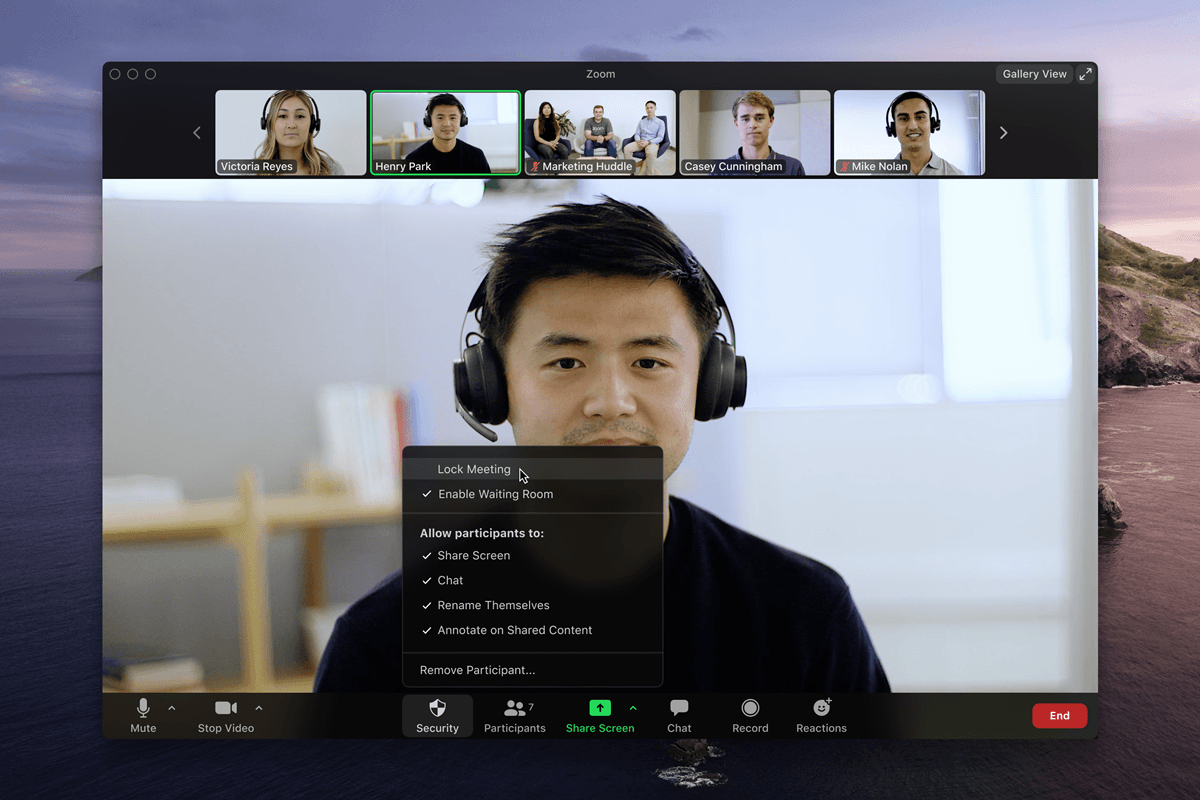
Tertarik untuk mulai gunakan aplikasi Zoom? Yuk, simak cara-cara penggunaannya di berbagai perangkat berikut ini!
Smartphone Android dan iPhone
- Unduh aplikasi Zoom via Google Play Store atau Apple Apps Store
- Jika Anda ingin membuat sesi conference baru, buatlah akun dengan email atau profil Gmail atau Facebook Anda
- Lakukan pendaftaran hingga konfirmasi selesai lalu masukkan email dan password akun baru Anda untuk login
- Klik “New Meeting” untuk membuat sesi conference baru, pilih mode conference dan pengaturan Meeting ID yang Anda inginkan, klik “Start a Meeting”
- Undang rekan Anda dengan masuk ke menu “Participants” lalu klik “Invite”
- Jika Anda adalah pihak yang diundang, Anda tidak perlu memiliki akun. Cukup Copy-Paste Meeting ID ke aplikasi atau klik link undangan
- Anda juga bisa membagikan Meeting ID dan link undangan ke sesama peserta meeting, tergantung pengaturan yang ditetapkan Host
PC dan Laptop
- Buka situs https://zoom.us, buatlah akun dengan email atau profil Gmail atau Facebook Anda
- Lakukan pendaftaran hingga konfirmasi selesai lalu klik My Profile, dan cari Personal Meeting ID
- Copy Meeting ID dan kirim ke rekan-rekan Anda
- Jika Anda diundang, Anda bisa gabung ke conference tanpa membuat akun. Cukup copy-paste link atau Meeting ID untuk bergabung
- Jika Host hanya membolehkan pengguna terdaftar, buatlah akun Zoom sebelum masuk ke conference
- Setelah masuk ke link atau sukses memasukkan Meeting ID, klik Join a Meeting
Selain mengetahui mudahnya akses dan penggunaan aplikasi Zoom, Anda juga perlu memahami cara yang aman dalam menggunakan aplikasi ini. Berikut beberapa hal yang bisa Anda terapkan.
6. Tips Aman Menggunakan Zoom
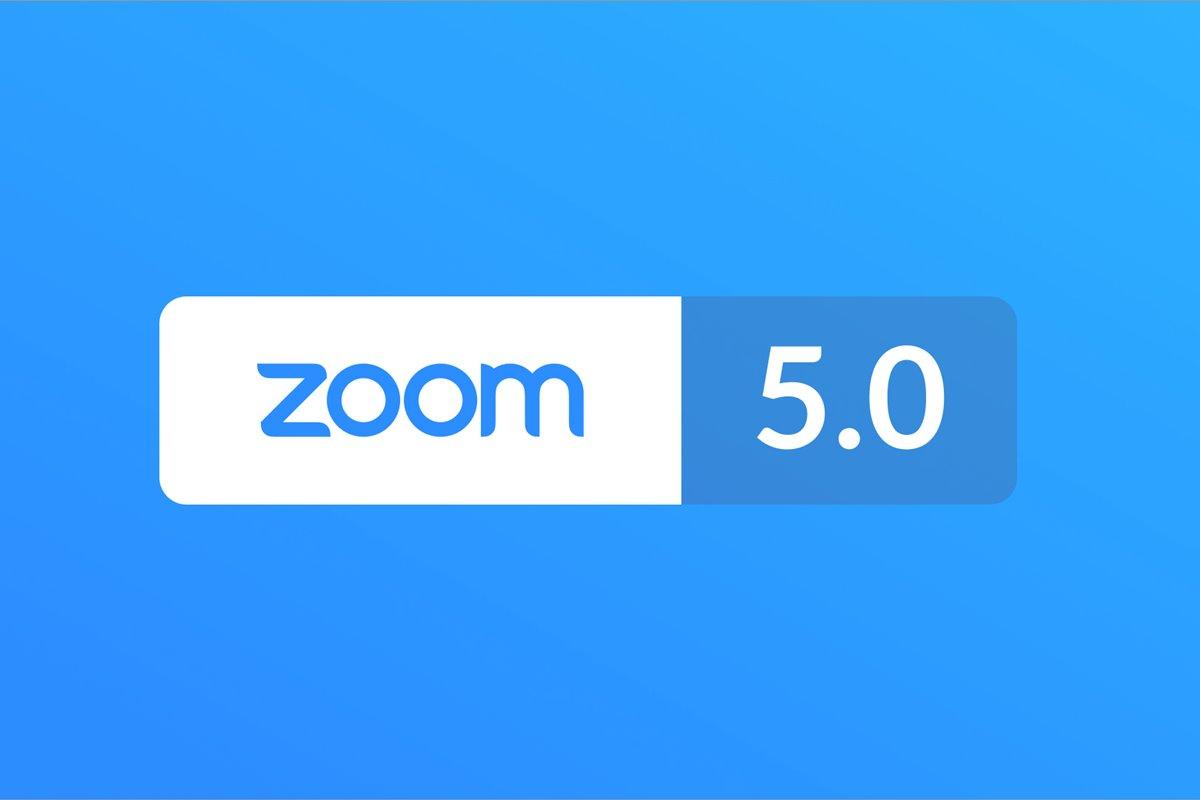
a. Hanya izinkan pengguna terdaftar untuk gabung
Kebebasan pengguna menggunakan identitas apapun membuat Host sulit mengenali peserta yang masuk ke conference-nya. Aktifkan fitur ini supaya Host bisa betul-betul mengecek dan mengenali setiap pengguna yang bergabung.
b. Gunakan fitur Waiting Room
Dengan fitur ini, Anda sebagai Host bisa memantau dan memilah peserta yang datang ke undangan video conference Anda. Jika terdapat pihak yang tidak dikenal masuk, bisa dihapus terlebih dahulu sebelum conference dimulai.
c. Jangan share link undangan ke media sosial
Jangan bagikan link Anda ke ruang publik digital seperti medsos. Sebagai gantinya, bagikan link undangan Anda via media yang lebih pribadi seperti chat personal, grup WhatsApp, email pribadi, dan media sejenisnya. Hal ini dilakukan untuk mengurangi kemungkinan conference Anda diikuti oleh orang tidak dikenal.
d. Kunci sesi conference
Dengan fitur ini, Anda akan menutup akses masuk conference jika semua peserta sudah datang dan rapat dimulai. Hal ini dilakukan untuk mengurangi resiko adanya penyusup tak dikenal di tengah rapat berjalan
e. Matikan fitur berbagi konten dari peserta
Jika tidak perlu, sebaiknya matikan fitur berbagi konten seperti Screen Sharing. Ubahlah pengaturannya supaya hanya Host yang bisa melakukan Screen Sharing. Hal ini dilakukan untuk antisipasi supaya tidak ada interupsi atau penampilan konten yang tidak diinginkan di tengah kegiatan Anda.
Nah, itulah serangkaian informasi mengenai aplikasi Zoom si penyelamat kegiatan kita. Berkat teknologi video conference ini, bisnis tetap bisa berjalan dengan lancar.
Bukan cuma aplikasi Zoom, aplikasi Moka juga bisa membantu pemantauan bisnis Anda di setiap saat. Semua data usaha Anda tercatat secara digital dan dapat diakses di mana pun dan kapan pun, tanpa perlu datang ke toko. Yuk, cobain praktisnya berbisnis bersama Moka!

